Excelでは様々なおせっかい機能があります。
その中でも、入力した通りに入力できないオートコレクトという機能があります。
この機能を逆に活用して効率化しようと思います。
オートコレクト機能とは
オートコレクト機能は、「abotu」と入力すると、「about」に勝手に置き換えるようにする機能です。
これはミスタイプに対応するためにあるのだろうと思いますが、本当に「abotu」と入力したい場合は困るわけです。
こんなおせっかいな機能です。
オートコレクト機能はどういう風に変換されるかの辞書を持っています。
ファイルタブの中のオプションで、文章校正の中にあるオートコレクトのオプションで設定できます。
リストで設定できて、読みに対して、変換された後の文字が修正文字列、修正後の文字列という形で一覧表になっています。
修正文字列に「すm」、修正後の文字列に「=SUM()」と入力し、追加ボタンを押してOKボタンを押します。
これで、「すm」と入力し、確定すると、「=SUM()」に自動的に変換されるようになりました。
このように、関数名や計算式をあらかじめコートコレクトに入力しておけば効率の良い計算式入力ができると思います。
オートコレクトに登録するおすすめ
オートコレクトに登録しておくとよい組み合わせを考えてみました。
使いやすいものがあればコピペしてオートコレクトに登録しましょう。
- ぶいl:=VLOOKUP(検索値,一覧表,列,一致・近似)
- いf:=IF(どこが=どうだったら,こうする,そうじゃなかったらこうする)
- いんでまt:=INDEX(出力範囲,MATCH(検索値,検索範囲,0))
- ぶlえr:=IFERROR(VLOOKUP(検索値,一覧表,列,一致・近似),””)
上記のように、ひらがなとアルファベットの組み合わせを修正前の文字列にしておけば、そのように入力をすることはほぼないので、実際に入力する文章やデータと被ることはありません。


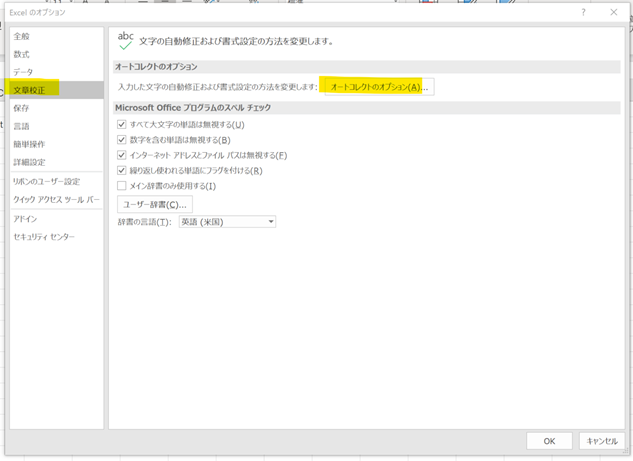
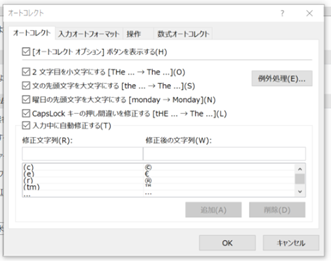
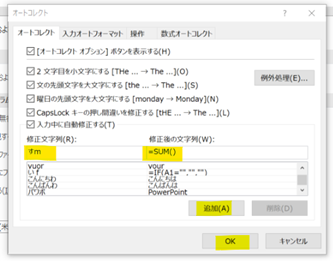

コメント